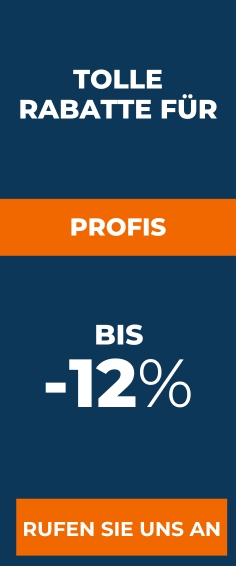Kuma USB-WLAN-Richtantenne für Wohnwagen
Kuma USB-WLAN-Richtantenne mit großer Reichweite für Wohnwagen
Die neue Hochleistungs-Langstrecken-WLAN-Antenne von Kuma hat eine Richtwirkung von 16 dBi und kann sich mit einem entfernten WLAN-Signal verbinden, es verstärken und Ihnen eine schnelle und zuverlässige Internetverbindung bieten, die dann im Fahrzeug geteilt werden kann.
zwischen mehreren Geräten über die vorhandene drahtlose Netzwerkkarte Ihres Laptops. Montieren Sie das leichte, wetterfeste Gerät einfach an einer Stange außerhalb Ihres Fahrzeugs oder Bootes und verwenden Sie das 5-Meter-Kabel, um es über USB mit Ihrem Computer zu verbinden.
Die B/G/N-kompatible 16-dBi-Richtantenne ist in der Lage, unter idealen Bedingungen ein Signal bis zu 1,5 km zu verstärken. Die Reichweite dieser Antenne ist hochwertig, da es sich um eine Richtantenne handelt. Es wurde getestet und bewiesen, dass eine Richtantenne eine Rundstrahlantenne übertrifft, da das Gerät die gesamte Signalleistung in einen viel konzentrierteren Strahl fokussiert und keine Interferenzen erkennt.
Dieses komplette WLAN-Antennen-Kit enthält die Antenne, ein 5 m langes USB-Kabel, einen Masthalterungsclip und natürlich eine vollständige Anleitung zur Installation, Einrichtung und zum Betrieb Ihres mobilen WLANs für Ihren Wohnwagen, Ihr Wohnmobil, Ihr Boot oder Ihren LKW.
Kompatibel mit Windows 7, 8 und 10
Spezifikation:
USB2.0-Schnittstelle
150M Übertragungsgeschwindigkeit
Konform mit IEEE802.11b/g/n
Antenne mit 16 dBi Gewinn
Kompatibel mit Windows 7, 8 und 10
So richten Sie Windows 10 und 8 auf PCs/Laptops ein
1. Entfernen Sie zunächst die Abdeckung Ihrer WLAN-Antenne, indem Sie die Antennenabdeckung an der Unterseite der Antenne mit beiden Fingern nach unten drücken, um den Clip zu lösen. Sie müssen beim Herunterdrücken leichten Druck ausüben, damit sie herausspringt.
2. Stecken Sie das Micro-USB-Ende des 5-Meter-Kabels in die WLAN-Antenne und wickeln Sie das Kabel für einen festen Sitz in das Gerät.
3. Bringen Sie die Abdeckung an der Unterseite der Antenne wieder an und achten Sie darauf, dass das Kabel aus einem der Löcher im Boden kommt.
4. Die Antenne ist eine Richtantenne, hat also ein Sichtfeld von 90 Grad vom flachen Teil der Antenne. Richten Sie die flache Vorderseite der Antenne auf das WLAN-Signal, mit dem Sie sich verbinden möchten.
5. Sobald Sie die WiFi-Antenne auf das WiFi-Signal gerichtet haben, stecken Sie das USB-Ende in Ihren Windows-Laptop/PC.
6. Wenn Sie die Antenne anschließen, hören Sie ein Verbindungsrauschen von Windows. Die Treiber, die Sie benötigen, damit die Antenne auf Ihrem Windows-Computer funktioniert, werden automatisch installiert, und auf einigen Computern wird ein Treiberinstallationsfeld angezeigt.
7. Sobald das Treiberinstallationsfeld abgeschlossen und geschlossen ist, haben Sie nun eine WiFi 2-Option in Ihrem WiFi-Menü. Verbinden Sie sich einfach mit dem Netzwerk Ihrer Wahl mit dem Passwort, das vom Netzwerkbesitzer/Standort in der WiFi-Liste 2-Liste bereitgestellt wird, um eine verbesserte Signalverbindung zu erhalten